苹果iphone5s不越狱安装软件方法 苹果iphone5s怎么安装软件?
摘要:iphone5s怎么安装软件:1、首先下载快用苹果助手:点此下载,下载之后进行安装2、运行快用苹果助手,在搜索框中搜索你要下载的软件,比如小...
iphone5s怎么安装软件:
1、首先下载 快用苹果助手:点此下载,下载之后进行安装
2、运行快用苹果助手,在搜索框中搜索你要下载的软件,比如小编搜索的是:陌陌
3、搜索结果出来之后选择你要下载的软件,把鼠标移到该软件上面,会出现“下载”的按钮,点击它,如图所示
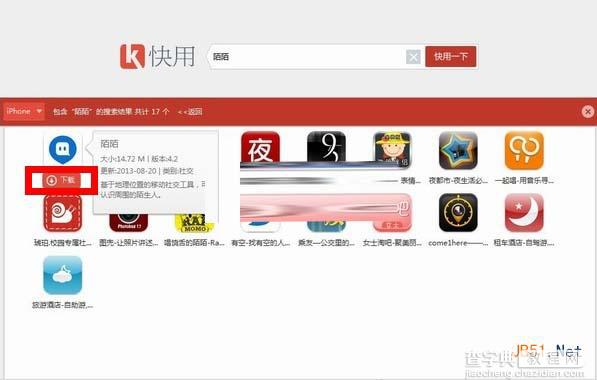
4、下载完成之后,打开左上角的“下载管理”,如图所示
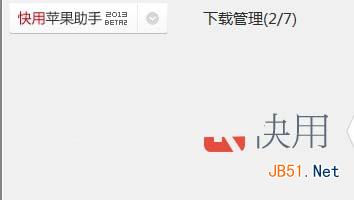
5、打开下载管理之后就可以看到已经下载好的软件,点击“安装”按钮即可,如图所示

以上就是苹果5s不越狱下载安装软件教程的全部内容了,更多最新资讯尽在下载站。
【苹果iphone5s不越狱安装软件方法 苹果iphone5s怎么安装软件?】相关文章:
★ 大容量iPhone6/6 Plus越狱后闪存类型检测方法
